Phím nóng là: K
Khi nhấn vào nút lệnh hỏi người dùng có muốn kết thúc tìm kiếm không. Nếu chọn Yes sẽ đóng form tìm kiếm. Nếu chọn No sẽ trở lại form.
Công việc 2: Thiết kế form để thực hiện việc tìm kiếm thông tin phức tạp
1. Thiết kế form để tìm kiếm các mặt hàng mà cửa hàng đã bán cho khách hàng
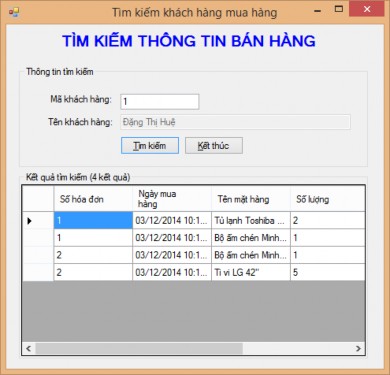
Hình 37. Form tìm kiếm thông tin bán hàng
Có thể bạn quan tâm!
-
 Thực hành lập trình CSDL với VB.net - 8
Thực hành lập trình CSDL với VB.net - 8 -
 Thực hành lập trình CSDL với VB.net - 9
Thực hành lập trình CSDL với VB.net - 9 -
 Câu Lệnh Sql Để Tìm Kiếm Thông Tin Trong Cơ Sở Dữ Liệu
Câu Lệnh Sql Để Tìm Kiếm Thông Tin Trong Cơ Sở Dữ Liệu -
 Thực hành lập trình CSDL với VB.net - 12
Thực hành lập trình CSDL với VB.net - 12 -
 Thực hành lập trình CSDL với VB.net - 13
Thực hành lập trình CSDL với VB.net - 13 -
 Thực hành lập trình CSDL với VB.net - 14
Thực hành lập trình CSDL với VB.net - 14
Xem toàn bộ 318 trang tài liệu này.
Yêu cầu:
- Form có kiểu: FixedSingle
- Các nút thu nhỏ và phóng to của form bị ẩn
- Form xuất hiện chính giữa màn hình
- Nhãn Tìm kiếm thông tin:
Font: Microsoft Sans Serif, Bold, 14
Căn giữa màn hình form tìm kiếm theo chiều ngang
Mầu chữ: Xanh lam
- Các nhãn Mã khách hàng, Tên khách hàng
Font: Microsoft Sans Serif, Bold, 9
Mầu chữ: Đen
- Ô nhập mã khách hàng:
Font: Microsoft Sans Serif, Bold, 9
Mầu chữ: Đen
Khi nhập giá trị mã và ấn Enter sẽ tự động tìm kiếm và hiển thị họ tên khách hàng tương ứng ở ô Tên khách hàng.
- Ô hiển thị tên khách hàng bị mờ và không cho phép người sử dụng nhập thông tin vào ô này.
- Các radio button Mã khách hàng, tên khách hàng, tất cả
Font: Microsoft Sans Serif, Bold, 9.
Căn giữa theo chiều dọc.
Mầu chữ: Đen.
- Lưới hiển thị kết quả tìm kiếm:
Gồm các cột: Mã khách hàng, Tên khách hàng, Giới tính, Địa chỉ, Điện thoại. Độ rộng các cột tự động căn vừa nội dung chứa trong mỗi cột.
Chế độ lựa chọn mỗi bản ghi là: Tất cả dòng.
Không cho phép thêm, sửa, xóa trực tiếp trên danh sách kết quả này.
- Nút lệnh Tìm kiếm
Font: Microsoft Sans Serif, Bold, 9
Mầu chữ: Đen
Phím nóng là: T
Khi nhấn vào nút lệnh sẽ căn cứ vào lựa chọn ở các giá trị mã khách hàng và phép toán, số lượng mặt hàng sẽ tìm kiếm trong cơ sở dữ liệu các hóa đơn thỏa mãn điều kiện và hiển thị ở danh sách lưới.
- Nút lệnh Kết thúc:
Font: Microsoft Sans Serif, Bold, 9
Mầu chữ: Đen
Phím nóng là: K
Khi nhấn vào nút lệnh hỏi người dùng có muốn kết thúc tìm kiếm không. Nếu chọn Yes sẽ đóng form tìm kiếm. Nếu chọn No sẽ trở lại form.
Công việc 3. Thiết kế form để thực hiện việc tìm kiếm thông tin các mặt hàng đã mua có số lượng lớn hơn, nhỏ hơn hoặc bằng một giá trị nhập vào theo mẫu sau
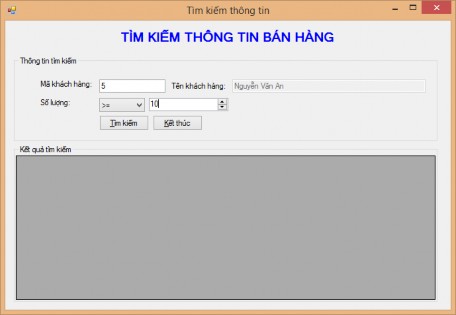
Hình 38. Form tìm kiếm thông tin bán hàng
Yêu cầu:
- Form có kiểu: FixedSingle
- Các nút thu nhỏ và phóng to của form bị ẩn
- Form xuất hiện chính giữa màn hình
- Nhãn Tìm kiếm thông tin:
Font: Microsoft Sans Serif, Bold, 14
Căn giữa màn hình form tìm kiếm theo chiều ngang
Mầu chữ: Xanh lam
- Các nhãn Mã khách hàng, Tên khách hàng, Số lượng
Font: Microsoft Sans Serif, Bold, 9
Mầu chữ: Đen
- Lựa chọn phép toán
Là một combobox có chứa các giá trị: >, >=, <, <=, =, <>
Chế độ hiển thị là DropDownList
Giá trị lựa chọn mặc định là >
- Giá trị số lượng cho phép tăng giảm giá trị với bước nhảy là 1, giá trị bắt đầu
là 10.
- Ô nhập mã khách hàng:
Font: Microsoft Sans Serif, Bold, 9
Mầu chữ: Đen
Khi nhập giá trị mã sẽ tự động tìm kiếm và hiển thị họ tên khách hàng tương ứng ở ô Tên khách hàng.
- Ô hiển thị tên khách hàng bị mờ và không cho phép người sử dụng nhập thông tin vào ô này.
- Lưới hiển thị kết quả tìm kiếm:
Gồm các cột: STT, Tên mặt hàng, ĐVT, Ngày mua hàng, Số lượng, Đơn giá, Thành Tiền.
Độ rộng các cột tự động căn vừa nội dung chứa trong mỗi cột. Chế độ lựa chọn mỗi bản ghi là: Tất cả dòng.
Không cho phép thêm, sửa, xóa trực tiếp trên danh sách kết quả này.
- Nút lệnh Tìm kiếm
Font: Microsoft Sans Serif, Bold, 9
Mầu chữ: Đen
Phím nóng là: T
Khi nhấn vào nút lệnh sẽ căn cứ vào lựa chọn ở các giá trị mã khách hàng và phép toán, số lượng mặt hàng sẽ tìm kiếm trong cơ sở dữ liệu các hóa đơn thỏa mãn điều kiện và hiển thị ở danh sách lưới.
- Nút lệnh Kết thúc:
Font: Microsoft Sans Serif, Bold, 9
Mầu chữ: Đen
Phím nóng là: K
Khi nhấn vào nút lệnh hỏi người dùng có muốn kết thúc tìm kiếm không. Nếu chọn Yes sẽ đóng form tìm kiếm. Nếu chọn No sẽ trở lại form.
Công việc 4. Thiết kế một form để tìm kiếm thông tin về các mặt hàng đã bán của một nhân viên bán hàng và hiển thị kết quả trên form theo mẫu sau.
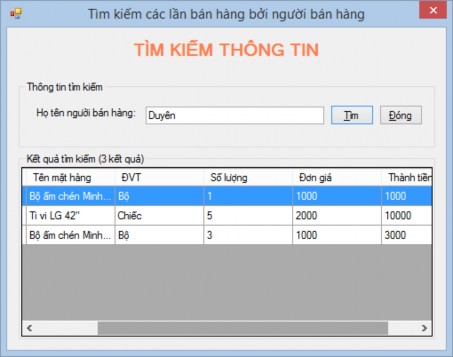
Hình 39. Form tìm kiếm thông tin
Yêu cầu:
- Form có kiểu: FixedSingle
- Các nút thu nhỏ và phóng to của form bị ẩn
- Form xuất hiện chính giữa màn hình
- Nhãn Tìm kiếm thông tin:
Font: Microsoft Sans Serif, Bold, 14
Căn giữa màn hình form tìm kiếm theo chiều ngang
Mầu chữ: Cam
- Nhãn Họ tên người bán hàng
Font: Microsoft Sans Serif, Bold, 9
Mầu chữ: Đen
- Ô nhập họ tên người bán hàng:
Font: Microsoft Sans Serif, Bold, 9
Mầu chữ: Đen
- Lưới hiển thị kết quả tìm kiếm:
Gồm các cột: Số HĐ, Tên mặt hàng, ĐVT, Số lượng, Đơn giá, Thành Tiền. Độ rộng các cột tự động căn vừa nội dung chứa trong mỗi cột.
Chế độ lựa chọn mỗi bản ghi là: Tất cả dòng.
Không cho phép thêm, sửa, xóa trực tiếp trên danh sách kết quả này.
- Nút lệnh Tìm
Font: Microsoft Sans Serif, Bold, 9
Mầu chữ: Đen
Phím nóng là: T
Khi nhấn vào nút lệnh sẽ căn cứ vào giá trị ở ô họ tên người bán hàng tìm kiếm trong bảng chi tiết hóa đơn lựa chọn ở các bản ghi có số hiệu hóa đơn nằm trong bảng bán hàng và có tên người bán hàng gần giống với nội dung ở ô họ tên người bán hàng. Kết quả tìm được hiển thị ở danh sách lưới.
- Nút lệnh Đóng:
Font: Microsoft Sans Serif, Bold, 9
Mầu chữ: Đen
Phím nóng là: N
Khi nhấn vào nút lệnh hỏi người dùng có muốn kết thúc tìm kiếm không. Nếu chọn Yes sẽ đóng form tìm kiếm. Nếu chọn No sẽ trở lại form.
Công việc 5. Thiết kế một form để tìm kiếm thông tin về các lần bán một mặt hàng của một nhân viên bán hàng và hiển thị kết quả trên form theo mẫu sau.
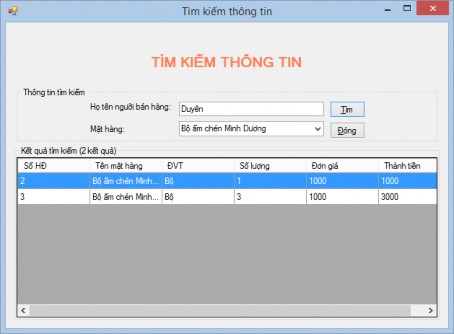
Hình 40. Form tìm kiếm thông tin khách hàng mua mặt hàng
Yêu cầu:
- Form có kiểu: FixedSingle
- Các nút thu nhỏ và phóng to của form bị ẩn
- Form xuất hiện chính giữa màn hình
- Nhãn Tìm kiếm thông tin:
Font: Microsoft Sans Serif, Bold, 14
Căn giữa màn hình form tìm kiếm theo chiều ngang
Mầu chữ: Cam
- Nhãn Họ tên người bán hàng, Mặt hàng
Font: Microsoft Sans Serif, Bold, 9
Mầu chữ: Đen
- Ô nhập họ tên người bán hàng:
Font: Microsoft Sans Serif, Bold, 9
Mầu chữ: Đen
- Danh sách lựa chọn mặt hàng:
Font: Microsoft Sans Serif, Bold, 9
Mầu chữ: Đen
Dữ liệu nguồn lấy từ bảng tblMatHang, dữ liệu hiển thị là trường tên mặt hàng, dữ liệu lưu trữ là mã mặt hàng.
- Lưới hiển thị kết quả tìm kiếm:
Gồm các cột: Số HĐ, Tên mặt hàng, ĐVT, Số lượng, Đơn giá, Thành Tiền. Độ rộng các cột tự động căn vừa nội dung chứa trong mỗi cột.
Chế độ lựa chọn mỗi bản ghi là: Tất cả dòng.
Không cho phép thêm, sửa, xóa trực tiếp trên danh sách kết quả này.
- Nút lệnh Tìm
Font: Microsoft Sans Serif, Bold, 9
Mầu chữ: Đen
Phím nóng là: T
Khi nhấn vào nút lệnh sẽ căn cứ vào giá trị ở ô họ tên người bán hàng và lựa chọn mặt hàng trong danh sách hệ thống sẽ tìm kiếm trong bảng chi tiết hóa đơn lựa chọn ở các bản ghi có số hiệu hóa đơn nằm trong bảng bán hàng và có tên người bán hàng gần giống với nội dung ở ô họ tên người bán hàng. Kết quả tìm được hiển thị ở danh sách lưới.
- Nút lệnh Đóng:
Font: Microsoft Sans Serif, Bold, 9
Mầu chữ: Đen
Phím nóng là: N






